

- Hvordan forbedrer man Fortnite FPS på PC?
Hvordan forbedrer man Fortnite FPS på PC?

Fortnites tempo kræver en flydende ydeevne for den bedste gaming-oplevelse. For PC-spillere kan det gøre en stor forskel i gameplay at opretholde høje og stabile frames per second (FPS).
FPS refererer til antallet af billeder, din computer kan gengive pr. sekund, hvor højere tal resulterer i mere flydende grafik og bedre responstid. Højere FPS giver glattere visuelle oplevelser og bedre respons, og det kan potentielt forbedre din præstation i spillet. Lav FPS derimod kan medføre hakkende gameplay, forsinkede reaktioner og en frustrerende oplevelse, især under intense øjeblikke som opbygning eller kamp.
Denne guide vil undersøge forskellige metoder til at booste din Fortnite FPS på PC, så du opnår en mere underholdende og konkurrencepræget gaming oplevelse.
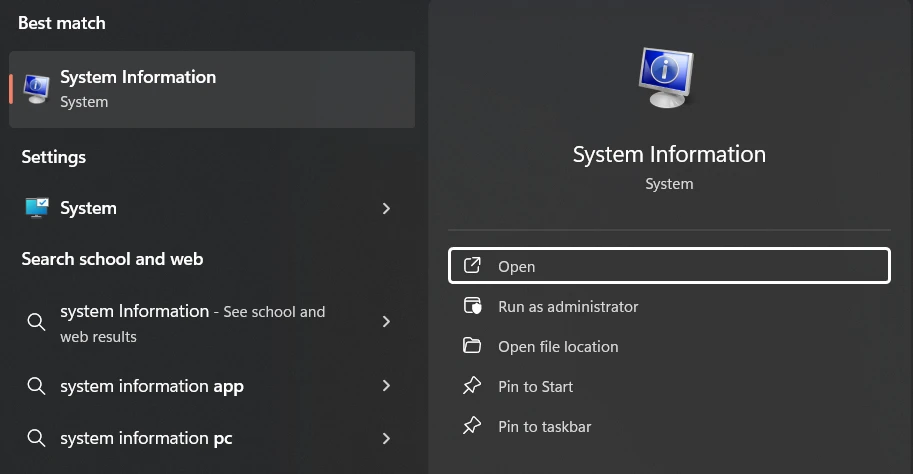
1. Sammenlign PC-specifikationer med systemkravene til Fortnite
Før du går i gang med FPS-optimeringsteknikker, er det vigtigt at forstå din PCs nuværende kapaciteter, og hvordan de matcher de minimumskrav, som Fortnite stiller. Begynd med at undersøge din PCs specifikationer. På Windows kan du få adgang til disse oplysninger ved at skrive "System Information" i søgefeltet.
Sammenlign dine PC-specifikationer med Fortnites aktuelle systemkrav. Ved sidste opdatering inkluderede minimumskravene:
GPU: Intel HD 4000 (PC) eller AMD Radeon Vega 8
CPU: Core i3-3225 3,3 GHz
RAM: 8 GB
Styresystem: Windows 10 64-bit (version 1703 eller nyere) eller macOS Mojave 10.14.6
Husk, at dette er minimumskrav. For at opnå bedre ydeevne og højere FPS, sigt efter et system, der overstiger disse specifikationer.
2. Overvåg din FPS under spillet
Fortnite har en indbygget FPS-tæller, som kan aktiveres i Videoindstillingsmenuen. Aktiver muligheden "Vis FPS" for at se din billedrate under gameplay og få vist tælleren under spillet. For en mere detaljeret analyse kan du overveje at bruge tredjepartsværktøjer til benchmarking, der tilbyder indsigt i gennemsnitlig FPS, frametid og andre ydelsesmålinger over længere spilsessioner.
At forstå FPS-tal er afgørende. Selvom 30-60 FPS er spilbart, kan det føles langsomt for mange spillere. Casual spillere finder typisk 60-90 FPS tilfredsstillende, da det giver en glidende og behagelig oplevelse. Konkurrencespillere sigter dog ofte efter 120 FPS eller mere for at maksimere deres fordel. Disse højere frame rates tilbyder enestående flydende og responsiv gameplay, hvilket kan være særligt fordelagtigt ved brug af skærme med høj opdateringshastighed.
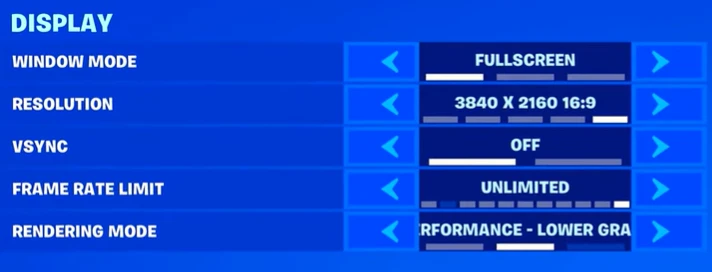
3. Optimér In-Game Videoindstillinger
Start din FPS-forbedring ved at justere Fortnites videoindstillinger og sætte vinduestilstand til fuld skærm for optimal ydelse. Juster opløsningen til 1920x1080 eller din skærms native opløsning, og slå V-Sync fra for at reducere inputforsinkelse. Sæt framerate-grænsen til ubegrænset eller match din skærms opdateringshastighed for at maksimere billedgenerering.
For forbedret CPU-udnyttelse skal du i første omgang bruge DirectX 12-rendering. For yderligere at booste ydeevnen skal du deaktivere beregningsmæssigt tunge effekter såsom skygger, global illumination og refleksioner. Reducer desuden synsafstanden, teksturer, effekter og post-processing for at mindske renderingens arbejdsbyrde.
Disse justeringer balancerer visuel kvalitet og ydeevne og optimerer dit systems ressourcer for mere glidende gameplay. Konkurrenceprægede spil som Fortnite prioriterer ydeevne over grafisk kvalitet.
4. Skift til Performance Mode
Fortnite tilbyder en specialiseret tilstand designet til at øge ydeevnen på mindre kraftfulde systemer. Denne mulighed, der findes i Avancerede grafikindstillinger, prioriterer billedhastighed frem for visuel kvalitet. Ved at vælge "Performance-- Lower Graphical Fidelity" tilstanden under Rendering Mode, aktiverer du en række forudindstillede optimeringer, der markant reducerer grafikkvaliteten for at forbedre CPU- og GPU-effektiviteten.
For at aktivere denne tilstand skal du gå til spillets indstillingsmenu, finde Display-indstillingerne og ændre Rendering Mode-indstillingen til performance-tilstand. Husk at anvende dine ændringer og genstarte spillet for at de nye indstillinger træder i kraft. Selvom du måske bemærker et fald i visuel kvalitet, kan den potentielle forbedring i spillets flydende afvikling give en betydelig fordel i konkurrencesituationer.
Denne funktion er praktisk for spillere med ældre hardware eller dem, der har svært ved at opretholde en jævn gameplay. Den kan hjælpe med at forbedre ydeevnen, selv på systemer, der lige opfylder minimumskravene.
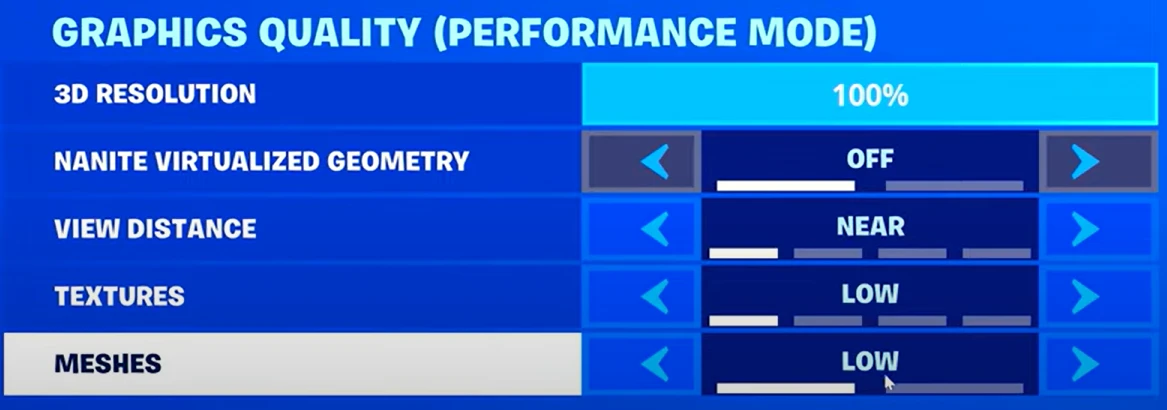
5. Indstil grafik kvalitet til lav
For at forbedre din FPS i Fortnite yderligere, gå igen til videoindstillingerne og fokusér på grafik kvalitetsmulighederne. Start med at deaktivere nanite virtualized geometry, som, selvom det giver mere detaljerede omgivelser, kan være ressourcekrævende. Indstil view distance til "near" for at reducere belastningen på dit GPU ved rendering af fjerne objekter. Juster vigtigt både textures og meshes til "Low." Meshes spiller især en vigtig rolle for FPS.
Mens højere indstillinger skaber mere visuelt tiltalende og indviklede objekter, kræver de også mere processorkraft. Ved at sænke mesh-kvaliteten reducerer du grundlæggende antallet af polygoner i spillets objekter, hvilket kan forbedre ydelsen dramatisk, især under hektiske kampe eller i tætte områder på kortet.
Reducing texturekvaliteten sænker opløsningen af overfladedetaljer på objekter. Dette aflaster ikke kun din GPU men frigør også VRAM, hvilket kan være særligt fordelagtigt, hvis du spiller på et system med begrænset grafikhukommelse.
Disse justeringer kan få spillet til at se mindre visuelt imponerende ud, men de kan resultere i en betydelig FPS-forbedring. I et hurtigt spil som Fortnite vejer glattere gameplay og hurtigere respons ofte tungere end grafisk kvalitet, især i konkurrencesituationer, hvor hver frame tæller.
6. Hold din PC sund og opdateret
Optimering af Fortnite-ydelse kræver regelmæssig PC-vedligeholdelse og effektiv ressourcehåndtering. Rengør regelmæssigt din computers blæsere og ventilationsåbninger med trykluft for at forhindre overophedning, hvilket kan påvirke spillets ydeevne markant. Denne enkle opgave går hånd i hånd med at holde din software opdateret, herunder dit operativsystem, grafikdrivere og selve Fortnite.
Mens opdateringer sikrer optimal ydeevne, er det lige så vigtigt at håndtere systemressourcer korrekt. Luk unødvendige baggrundsprogrammer for at frigøre processorkraft ved hjælp af Task Manager for at identificere og lukke ressourcekrævende programmer.
For grafikdrivere, en nøglekomponent i gaming performance, besøg producentens hjemmeside (Nvidia, AMD eller Intel) for at downloade den nyeste version. Kombiner dette med at aktivere automatisk opdatering i Epic Games Launcher for Fortnite for at sikre, at du altid spiller på den mest optimerede version.
Konklusion
Forbedring af Fortnite FPS på en PC indebærer at forstå din computers hardwarekapabiliteter, optimere indstillingerne i spillet og vedligeholde dit system. Ved at kende til, hvad din PC kan håndtere, justere spilindstillingerne og holde dit system i god stand, kan du opnå glattere gameplay og potentielt forbedre din ydeevne. Det er vigtigt at bemærke, at i konkurrencedygtige spil som Fortnite betyder frame rate ofte mere end visuel kvalitet. Disse justeringer og finjustering af din opsætning og ydeevne kan være forskellen på et frustrerende nederlag og en Victory Royale.
Du er færdig med at læse, men vi har mere informativt indhold, som du kan lære af. Derudover tilbyder vi game-changing services, der kan løfte din gamingoplevelse til det næste niveau. Hvad vil du gerne gøre nu?
“ GameBoost - Kristina joined GameBoost in 2024 as an SEO specialist and quickly became the go-to writer for third-person shooter and competitive games. She covers titles like Fortnite, Valorant, FC 25, League of Legends, GTA 5, and Roblox, focusing on how-to guides, practical tips, and updates.”

